
| Guida in linea SpaceClaim |

|
Il gruppo Adjust (Preparazione) contiene strumenti per smussare le mesh, ridurre il numero di facce e rendere più uniformi le facce (regolare).
Per smussare le mesh si utilizza lo strumento Smooth (Smussa ). L'utente può controllare le modalità di smussatura con le opzioni di Smooth (Smussa
). L'utente può controllare le modalità di smussatura con le opzioni di Smooth (Smussa ).
).
L'opzione Angle threshold (Soglia angolare) determina se un angolo deve rimanere netto o essere smussato. I vertici sui bordi con le facce che si uniscono con angoli superiori alla soglia angolare non saranno spostati o modificati. L'esempio sotto mostra un blocco con tutti i bordi a 90° ad eccezione di due a 45°. Con una tolleranza angolare di 60°, solo i due bordi a 45° vengono smussati e i bordi a 90° rimangono inalterati.
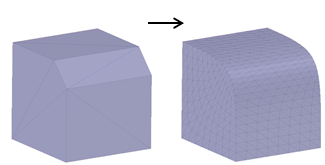
Smooth type (Tipo di smussatura) determina quale tra i seguenti algoritmi si utilizza per smussare.
Approximate (Approssimata):
L'opzione Approssimata può generare risultati molto evidenti secondo quanto mostrato nell'esempio sotto. Il risultato finale si ottiene con diversi passaggi di smussatura.
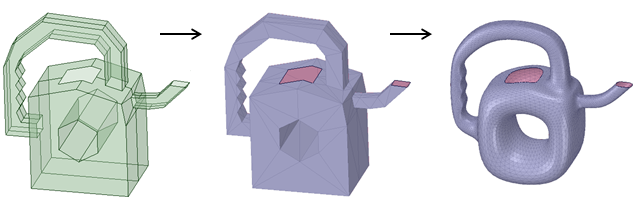
Local (Locale):
L'esempio sotto mostra in che modo l'opzione Locale funziona su aree leggermente irregolari. Vengono selezionate le facce irregolari e si applica diverse volte lo strumento Smooth (Smussa ) utilizzando l'opzione Locale. Il numero di facce rimane lo stesso. Le aree che presentano creste sono smussate per uniformarle ai contorni.
) utilizzando l'opzione Locale. Il numero di facce rimane lo stesso. Le aree che presentano creste sono smussate per uniformarle ai contorni.
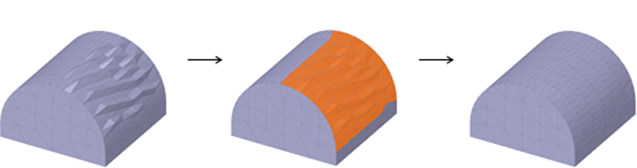
 ).
). ), impostare una Angle threshold (Soglia angolare) e scegliere un Smooth type (Tipo di smussatura).
), impostare una Angle threshold (Soglia angolare) e scegliere un Smooth type (Tipo di smussatura).Inoltre può selezionare le facce della mesh o un corpo mesh e quindi utilizzare lo strumento Smooth (Smussa ).
).
Utilizzare lo strumento Reduce (Riduci) per ridurre il numero di triangoli mesh. È possibile controllare l'entità della riduzione attraverso le opzioni di Riduci.
Triangle reduction (Riduzione triangoli) è la riduzione percentuale che si desidera ottenere.
Maximum deviation (Deviazione massima) controlla la distanza tra i bordi dei triangoli e i bordi effettivi del componente. Modifica il numero di triangoli utilizzati per approssimare i bordi curvati. Vedere le immagini sotto.
|
|
|
|
Distanza massima più grande |
Distanza massima più piccola |
Inoltre può fare la propria selezione e quindi utilizzare lo strumento.
|
|
|
|
Mesh originale |
Mesh ridotta |
Utilizzare lo strumento Regularize (Regola) per migliorare la qualità delle facce selezionate rendendo più uniformi i relativi rapporti d'aspetto. L'utente può controllare il processo con le opzioni di Regularize (Regola).
L'opzione Angle threshold (Soglia angolare) imposta il limite angolare da faccia a faccia durante la regolarizzazione delle facce selezionate. I vertici sui bordi con le facce che si uniscono con angoli superiori alla soglia angolare non saranno spostati o modificati.
Inoltre può fare la propria selezione e quindi utilizzare lo strumento.
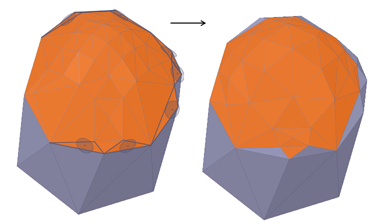
Le facce selezionate vengono regolarizzate.
© Copyright 2015 SpaceClaim Corporation. Tutti i diritti riservati.